
PDF Signer Server(PDF数字签名软件)
v4.0 免费版- 介绍说明
- 下载地址
- 精品推荐
- 相关软件
- 网友评论
PDF Signer
Server提供数字签名功能,可以通过这款软件直接将签名内容附加到PDF文档上,软件界面功能简单,添加源签名文件,选择PDF文件,从而开始执行签名,签名的选项内容都在软件界面上显示,您可以选择对单个文档签名,可以选择对多个PDF签名,签名完毕还可以通过邮箱发送给其他人使用,也可以直接通过FTP上传签名完毕的文件,也支持对PDF添加时间戳信息,可以对PDF加密,功能还是非常多的,需要的朋友可以下载体验。
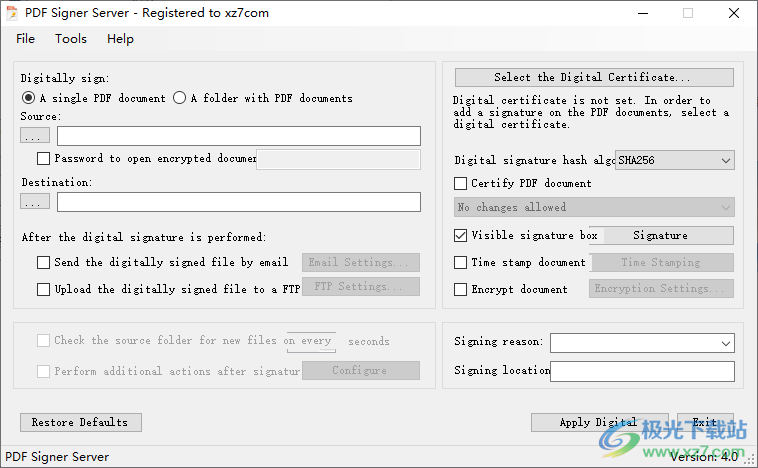
软件功能
1、支持在智能卡、USB令牌或HSM设备上颁发的证书
2、批量(批量)数字签名(签署整个文件夹)
3、命令行参数、PowerShell脚本
4、监视文件夹(无需用户干预的自动签名)
5、发送签名文件通过电子邮件
6、FTP上传
7、时间戳
8、SHA 256/512支持
9、PKCS#11智能卡和HSM支持
10、PAdES第2部分和LTV(长期验证)
11、绕过智能卡/USB加密狗PIN
软件特色
1、PDF Signer Server功能丰富,可以在软件上轻松添加签名信息
2、可以通过这款软件加载签名文件写入PDF
3、可以在软件显示应用程序日志、显示应用程序错误日志
4、可以在软件查看证书信息,显示颁布Adobe内容证书10-5,颁发者信息
5、智能卡PIN、PFX数字证书文件、PFX文件密码
6、设置PKCS#11接口、PKCS#11驱动程序路径、插槽编号、引脚
7、数字签名散列算法SHA256、认证PDF文档
8、可以在软件上添加PDF密码,在软件设置加密的选项
使用方法
1、启动PDF Signer Server就可以直接安装软件,点击next
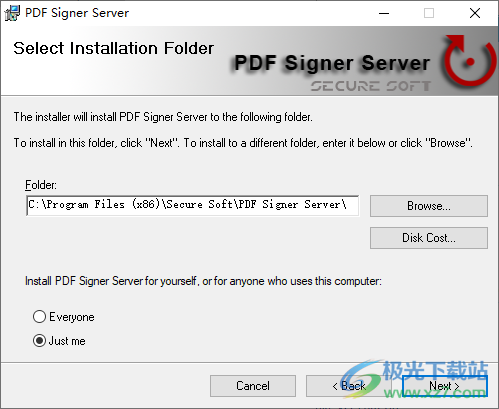
2、启动注册机,选择PDF Signer Server软件就可以显示注册码
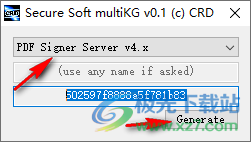
3、在软件界面点击注册功能,输入注册码和任意名字就可以完成激活

4、如图所示,提示PDF Signer Server激活成功,点击确定
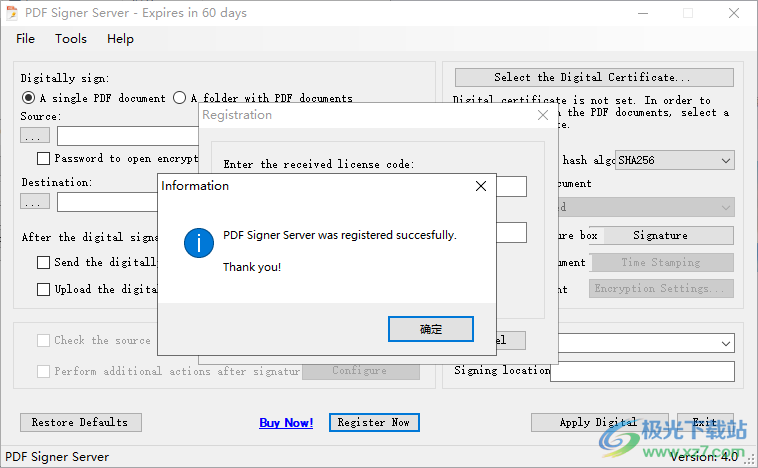
5、数字签名:单个PDF文档、包含PDF文档的文件夹,来源:打开加密文档的密码,设置目的地
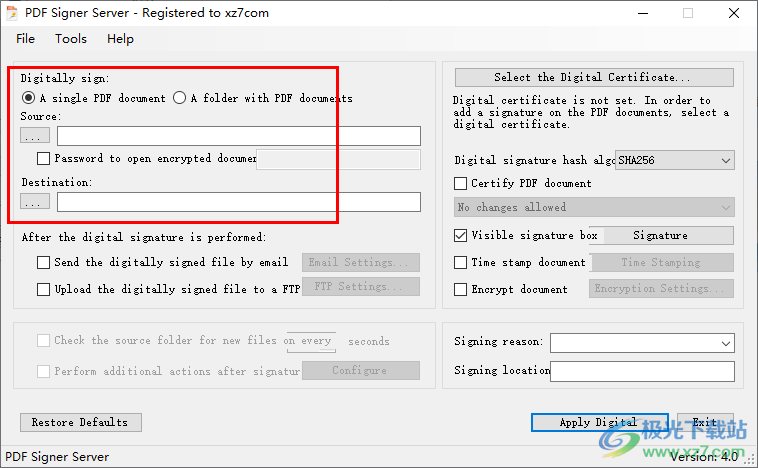
6、执行数字签名后:通过电子邮件发送数字签名文件、将数字签名文件上载到FTP
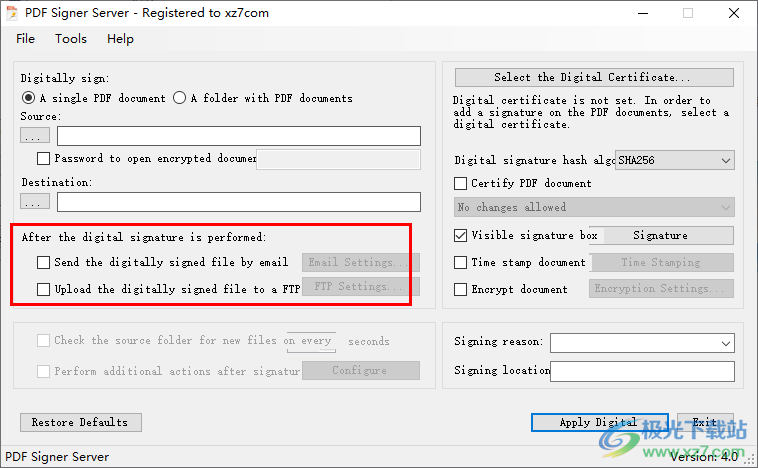
7、在的源文件夹中检查新文件、签署后执行其他操作

8、选择数字证书,未设置数字证书。要在PDF文档上添加签名,请选择数字证书。
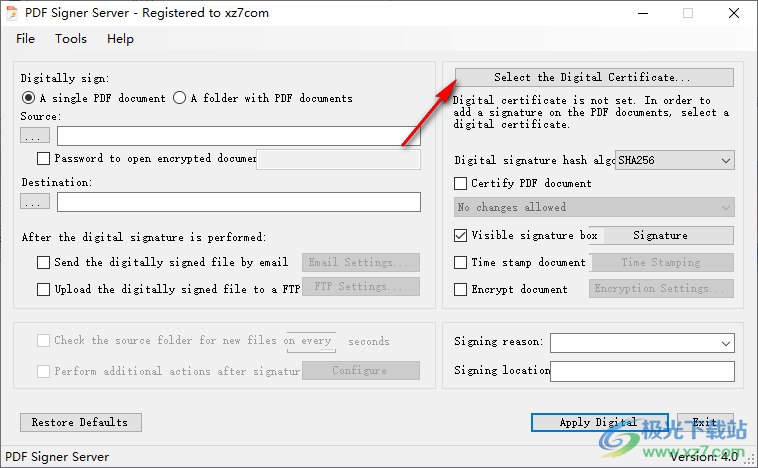
9、选择用于数字签名的数字证书:Windows证书存储,Microsoft存储中可用的证书
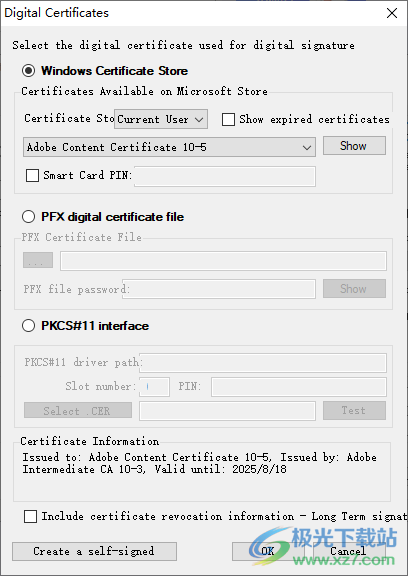
10、证书信息
颁发给:Adobe内容证书10-5,颁发者:Adobe
中级CA 10-3,有效期至:2025/8/18
包括证书吊销信息-长期登录
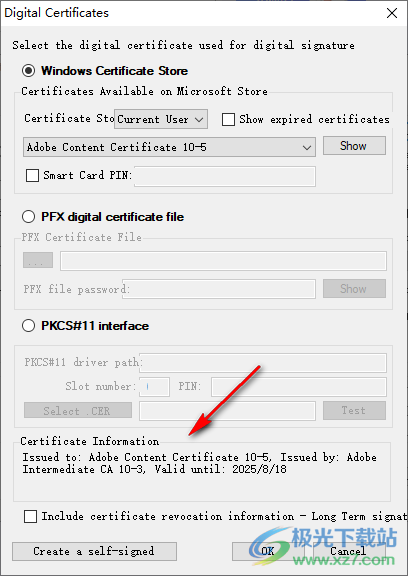
11、全部内容设置完毕就可以点击Apply Digital直接运用签名内容
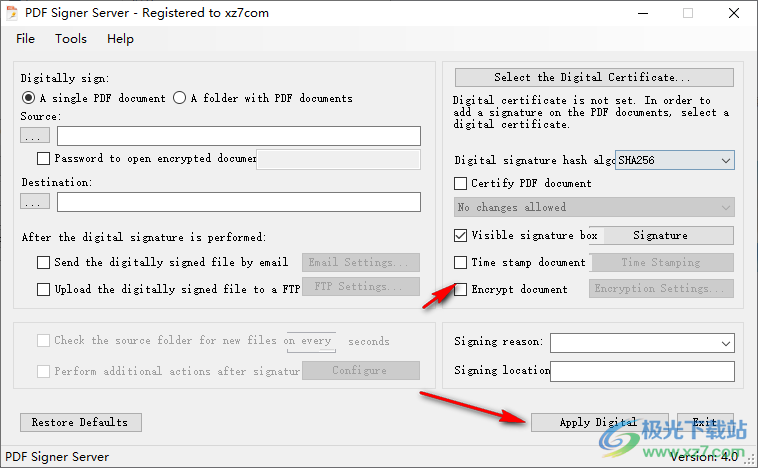
12、打开Ctrl+O、文档属性、应用数字签名、保存配置Ctrl+S、将配置另存为
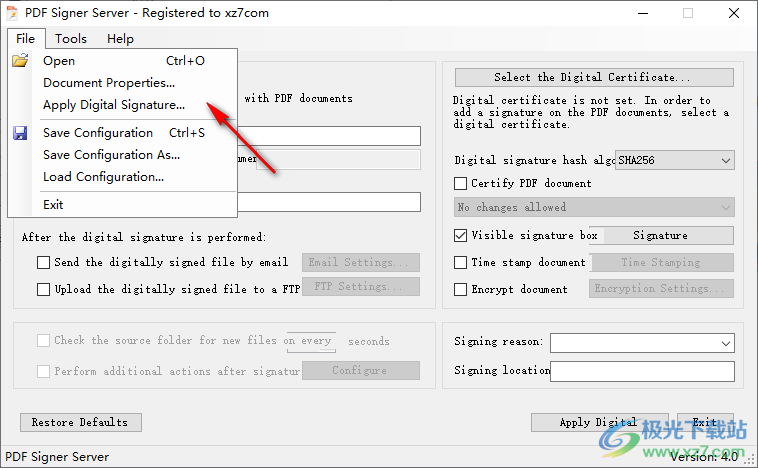
13、选择数字证书、创建自签名证书、签名外观、时间戳设置、加密设置、恢复默认设置
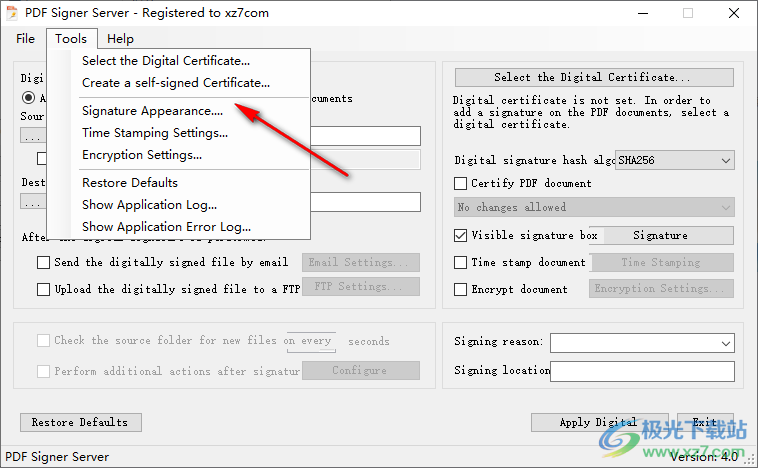
下载地址
- Pc版
PDF Signer Server(PDF数字签名软件) v4.0 免费版
本类排名
- 1 PGP Desktop Professionalv10.0.3 简体中文特别版
- 2 Password Folder(极速加密文件夹)v2.0 官方版
- 3 奥凯丰Word解密大师v2.1.0 官方版
- 4 privateaccess(闪迪专用u盘保险箱)v6.4.9 官方版
- 5 Unprotector(密码去除工具)v2.5.0.0 绿色版
- 6 Anvi Folder plus(文件加密软件)v1.0 最新版
- 7 易通文件夹锁免费版v4.5.8.0 官方版
- 8 zend guard php5.5v5.5 免费版
- 9 DroidKit(安卓手机屏幕解锁软件)v2.0.2 官方版
- 10 奥凯丰压缩包解密大师v2.1.4 官方版
本类推荐
装机必备
换一批- 聊天
- qq电脑版
- 微信电脑版
- yy语音
- skype
- 视频
- 腾讯视频
- 爱奇艺
- 优酷视频
- 芒果tv
- 剪辑
- 爱剪辑
- 剪映
- 会声会影
- adobe premiere
- 音乐
- qq音乐
- 网易云音乐
- 酷狗音乐
- 酷我音乐
- 浏览器
- 360浏览器
- 谷歌浏览器
- 火狐浏览器
- ie浏览器
- 办公
- 钉钉
- 企业微信
- wps
- office
- 输入法
- 搜狗输入法
- qq输入法
- 五笔输入法
- 讯飞输入法
- 压缩
- 360压缩
- winrar
- winzip
- 7z解压软件
- 翻译
- 谷歌翻译
- 百度翻译
- 金山翻译
- 英译汉软件
- 杀毒
- 360杀毒
- 360安全卫士
- 火绒软件
- 腾讯电脑管家
- p图
- 美图秀秀
- photoshop
- 光影魔术手
- lightroom
- 编程
- python
- c语言软件
- java开发工具
- vc6.0
- 网盘
- 百度网盘
- 阿里云盘
- 115网盘
- 天翼云盘
- 下载
- 迅雷
- qq旋风
- 电驴
- utorrent
- 证券
- 华泰证券
- 广发证券
- 方正证券
- 西南证券
- 邮箱
- qq邮箱
- outlook
- 阿里邮箱
- icloud
- 驱动
- 驱动精灵
- 驱动人生
- 网卡驱动
- 打印机驱动
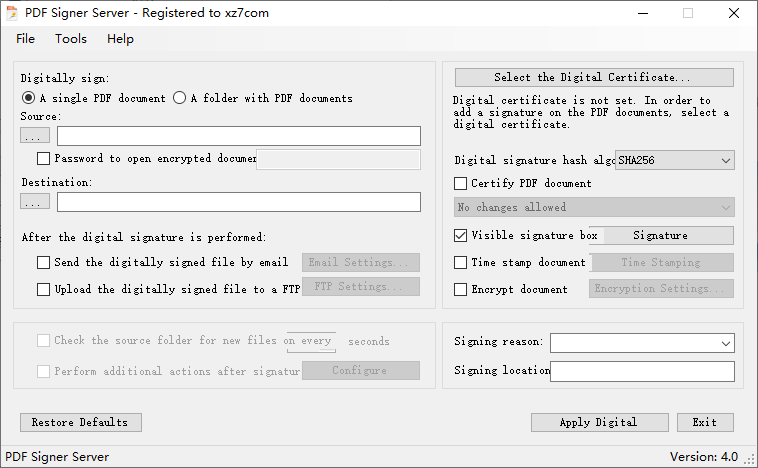




































网友评论